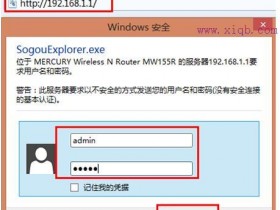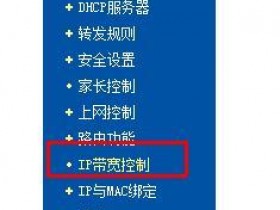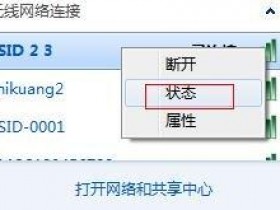- A+
1第一步
先把一台电脑通过网线连接无线路由器的Lan口,然后打开浏览器输入“192.168.1.1”或者“192.168.0.1”(具体的需要看路由器背面,大多数路由器的登录地址为上述两种),回车,按照提示输入帐号密码,一般初始帐号密码均为“admin”,点击确定登录。
2第二步
更改该无线路由器的LAN口地址,不能与总路由器LAN口地址冲突。点击“网络参数”—>“LAN口配置”,把里面的“IP地址”改掉即可,如改成192.168.2.1,最后点击“保存”,路由器需要重启。
3第三步
更改WAN口参数。点击“网络参数”—>“WAN口配置”,接入方式选择“动态IP接入”,然后点击“确定”即可。
4第四步
点击“无线参数设置”,如果不需要设置无线密码,那么就选择“无安全密码”,如果需要,那么最好选择加密方式为“WPA2”,然后输入密码,这个密码即为无线上网密码。5第五步
设置完成之后,大家就会发现二级无线路由器就已经可以发射无线信号,大家就可通过这个无线信号上网了。
信号:wmdaxiao
怎么安装两个无线路由器,无线路由器桥接
怎么安装两个无线路由器?无线路由器如何桥接?在大多数家用无线路由器,一个可以满足你上百平方米的家使用了;但如果是家用别墅;那么一个家用无线路由器怕信号不够好;于是有了无线路由器的WDS功能,无线路由器之间的桥接;那么无线路由器如何桥接?怎么安装两个无线路由器呢?LOOK;第一步:中心无线路由器1设置登陆无线路由器设置1管理界面,在无线设置-基本设置中设置“SSID号”、“信道”,
在“无线设置”——“无线安全设置”中设置无线信号加密信息;
记录无线路由器1设置后的SSID、信道和加密设置信息,在后续无线路由器2的配置中需要应用;二、无线路由器A设置1.修改LAN口IP地址。在网络参数-LAN口设置中,修改IP地址和B路由器不同(防止IP地址冲突),如192.168.1.2,保存,路由器会自动重启;
2.启用WDS功能。重启完毕后,用更改后的LAN口IP地址重新登陆无线路由器2,在无线设置-基本设置中勾选“开启WDS”。大家注意这里的SSID跟B路由器的是不一样的,当然也可以设置成相同的,这样你在这三个路由器覆盖范围内可以漫游,也就是说只要你在这个范围内随意一点连上了网,到这个范围内的另一点也能上网,不用重新连接,重新输入SSID很方便形象的说就是两个路由器组成了一个相同的大;
3.开启WDS设置。点击“扫描”,搜索周围无线信号;
在扫描到的信号列表中选择1路由器SSID号,如下图中TP-LINK_841_B,点击“连接“;
将信道设置成与1路由器信道相同;
填写无线路由器1的密码,点”保存“;
4.关闭DHCP服务器。在DHCP服务器中,选择“不启用”,“保存”,重启路由器;无线路由器2配置完成。此时无线路由器2与无线路由器1已成功建立WDS;这便是两无线路由器之间的桥接,当然,可以加更多的无线路由器同时接到一个中心的AP无线路由器;
一根网线连接双无线路由器怎么设置?
把网线连接其中质量相对好一点的路由器上面(简称A路由),另外一个路由器简称B路由,保证A路由的正常上网;后面有两种方案可行:1、关闭B路由的DHCP,从A路由的lan口,也就是1.2.3任意一个口拉一根网线,连接在B路由的lan口(1.2.3任意口),此时B路由充当的是交换机功能,已经可以正常上网了;方案二:进入B路由的管理页面,更改内网IP,和路由A不同即可,比如路由A的IP:192.168.1.1,路由B的可以设置成192.168.2.1,保存后需要重启路由B,然后进入路由B,设置WAN口上网方式为静态IP,IP填写192.168.1.X(2<X<254,X为任意整数即可),子网掩码255.255.255.0,网关192.168.1.1,DNS可以填写192.168.1.1,也可以分运营商填写,如果是联通202.102.224.68,备用202.102.227.68,如果是电信202.102.227.68,备用202.102.224.68;保存。A路由lan口随便拉根网线连接B路由器的wan口即可,此时,B路由为二级路由,两种方法都可行,希望能帮到您。祝您生活愉快!
工程部:无线覆盖/无线设备租赁/会场临时WIFI搭建/无线计费网络构建/无线监控;安防监控/小区商场计费网络构建/网络工程怎么桥接两个无线路由器
怎么桥接两个无线路由器第一台无线路由器设置
首先我们登入和宽带猫连接的路由器:
2
在无线设置-基本设置中设置“SSID号”、“信道”,设置固定信道号,
3
在无线设置-无线安全设置中设置无线信号加密信息
记录该无线路由器设置后的SSID、信道和加密设置信息
END第二台无线路由器设置
登入需要桥接的第二台无线路由器
在网络参数-LAN口设置中,修改IP地址和第一台路由器不同(防止IP地址冲突),
如192.168.1.2,保存,路由器会自动重启。
在无线设置-基本设置中勾选“开启WDS”。点击“扫描”,搜索周围无线信号。
在扫描到的信号列表中选择第一台路由器SSID号,如下图中SSID,点击“连接”。
将信道设置成与第一台路由器信道相同。同时设置加密信息和第一台路由器相同,点击“保存”。如下图:
关闭DHCP服务器。在DHCP服务器中,选择“不启用”,保存,重启路由器。
此时第一台无线路由器与第二台无线路由器已成功建立WDS。两个无线路由器如何实现桥接
在面积较大的家庭或办公环境(如两座比较近的住宅楼、写字间等)下,一个无线路由器信号覆盖范围有限,部分区域信号较弱到或存在信号盲点,无法上网,怎么办呢。无线桥接(WDS)功能就可以将无线网络通过扩展出去,实现信号的放大和扩大信号覆盖范围(即中继器的功能)。
设置方法也很简单,看操作吧。
解释:电信网线进来连接到的路由器就叫主路由器A,那个要扩展的路由器就叫副路由器B。通过无线桥接,无线终端根据信号强度连接主或副路由器上网,移动过程中可以切换账号上网(如果主副路由器账号、密码都设置的一样,就可以实现信号的自动漫游)。不论无线路由器是什么品牌、型号是否相同,只要具有WDS(桥接)功能,就能按下面的方法进行设置上网。
拓扑图如下:
步骤如下:特别说明,要用网线连接路由器和电脑进行设置哦。
第一步,设置主路由器A。方法和平时设置一个无线路由器的方法一样,A的LAN端口IP默认为192.168.1.1,没有冲突不用改动。
1 设置上网账号(设置WAN口接入互联网的形式):在网络参数→WAN口设置里进行,如下图。
2 设置无线账号、参数。将默认的SSID(无线账号)改为AP1或其他自己愿意的名字,信道通常在1、3、6、11之间选一个,据说手机用11信道好,那就选择11。
3 设置无线密码,防止被蹭网。记住密码19980123,后面副路由器B要用到。
4 开启DHCP:
第二步,设置副路由器。
1 用192.168.1.1进入路由器B后,修改其LAN口的IP地址为用192.168.1.2,防止与A冲突。WAN口设置保持默认不变,反正用不到。
2 重启后用修改后的IP 192.168.1.2重新登录副路由器B。
3 在“无线参数”基本设置中,更改SSID为AP2(也可为AP1,这样就叫漫游),信道与主路由器A相同,这里为11,开启WDS,点击(桥接)SSID下面的扫描。稍等一会儿,扫出一大堆账号,找到AP1,点击链接,就会返回无线设置的基本设置界面,看到(桥接)SSID出有信息了。
4 按上图添加主路由器A的密码形式和密码,点击保存。
5 设置副路由器的无线密码。点击“无线设置”→无线安全设置,选择与主路由器相同的加密方式,设置无线密码,点击保存。(如果账号、密码都和主路由器相同,将来手机在2个路由器间移动,就可以自动切换漫游,账号、密码不同就需要每次手动切换)
注意:副路由器的无线密码必须与主路由器相同。
6 关闭DHCP服务器功能,重启路由器。
第三步,确认桥接成功。登陆副路由器B,在管理界面,点击“运行状态”观察无线状态→ WDS状态,显示“成功”则表示桥接WDS设置成功。
至此无线桥接(WDS)设置完成,无线终端连接AP1或AP2都可正常上网啦。①如果账号密码都相同的话,终端移动过程中会自动切换,建议设为相同,这样使用使方便。②在副路由器的lan接口插入网线,连接台式机,就可以实现远距离的台式机上网了。这就是所谓的信号加强或扩展。
两个或多个无线路由器怎么连接 方法/步骤
1
首先设置连接网络的无线路由器,设这个路由器为B。
登陆无线路由器B管理界面,在无线设置-基本设置中设置“SSID号”、“信道”,
在无线设置-无线安全设置中设置无线信号加密信息
记录无线路由器B设置后的SSID、信道和加密设置信息,在后续无线路由器A、C的配置中需要应用。
另外一个无线路由器A的设置。
修改LAN口IP地址。在网络参数-LAN口设置中,修改IP地址和B路由器不同(防止IP地址冲突),如192.168.1.2,保存,路由器会自动重启。
启用WDS功能。重启完毕后,用更改后的LAN口IP地址重新登陆无线路由器A,在无线设置-基本设置中勾选“开启WDS”。
WDS设置。点击“扫描”,搜索周围无线信号。
在扫描到的信号列表中选择B路由器SSID号,如下图中TP-LINK_841_B,点击“连接”。
将信道设置成与B路由器信道相同。
设置加密信息和B路由器相同,保存。
关闭DHCP服务器。在DHCP服务器中,选择“不启用”,保存,重启路由器。
无线路由器A配置完成。此时无线路由器A与无线路由器B已成功建立WDS。
两台无线路由器实现无线桥接
1、保证路由A和猫的联通,确保能上网。
2、进入路由器A系统内,查看A的无线加密方式、
网关并记下。
3、用一条网线把路由器B接在电脑网卡上,进入B的设置系统内,设置B的网关地址和A不在同一个网段内(如:A是192.168.0.1 B就是192.168.1.1或其他)不是同一品牌的路由如本身IP不同就不用改,如是同一品牌要改一下。
4、在B系统内改上网接入方式为无线方式。
5、在B内开启无线连接功能,设置无线的连接名称,其他选项通常默认即可。
以上基本可以实现无线桥接功能,实现用B来接收A的无线信号并发射无线编号,实现A的无线信号覆盖增大。
两个无线路由器如何设置连接上网?路由器跟路由器怎么连接?
两个无线路由器如何设置连接上网
二到N台路由器有线或无线网络该怎么连接和设置?
之前一直认为这个问题比较简单,以为很多家一台路由器就够了,没想到中国人民都富裕了,都住上了大房子,一台路由器不够使,屡次被问到,所以今天满足大家的要求。
我们还是面向家用,用尽量简单确定的方式来说,办公的朋友自己理解吸收处理。家用一般分两种情况,一种是新房子装修的时候就考虑好了布线,比如外面总的网线也好光纤也好进到家里的弱电箱,然后从弱电箱分别有线路到各个房间和客厅;第二种是老一些的房子并没有考虑布线。说这两种方式我想表达的是多个路由连接的时候,可以用有线来连接,也可以用无线来桥接,如果是老房子可能为了美观就直接采用无线来桥接了,如果是新房子已经做了布线就可以用有线的方式来连接。视不同情况而言,通常有线连接比无线桥接效果好,因为无线连接的稳定性和信号衰减没有有线的好。下面两种情况分别说明:
第一种:有线连接
A方案:
这种连接是猫出来的线连接无线路由器1的wan口,然后无线路由器1的lan1~lan4任意口的线连路由器2的wan口。wan口的意思是广域网口,lan口的意思是局域网,这种连接的意思是说第二台路由器互联网是由第一台路由器提供的,下面分别看看两台路由器如何设置:
第一台路由器,第一台路由器的设置跟没有第二台路由器的设置一样,一般通过猫上网的都是pppoe拨号的设置,其他的全部可以默认,可以参照你必须知道的路由器的五件事!
第二台路由器,关键在第二台路由器的设置上,也可以通过路由器的设置向导来设置。
只是在设置上网方式的时候,选择动态ip,其实选第一个也是可以的,路由器自己也会智能的使用第三个。其他的也是参照你必须知道的路由器的五件事!该怎么设置就怎么设置,需要注意的是第二台路由器的管理ip最好改一下避免冲突和混淆,例如第一台路由器的管理ip是192.168.0.1,第二台路由器的管理ip改成192.168.1.1,修改方法你必须知道的路由器的五件事!里面也有写,我觉得我好啰嗦。
这种方案这样连接设置就可以了,手机到哪信号强就连接哪个,可以正常上网,区别在于这种方案在前面画的两个框框里面的电脑是不能互相访问的,因为它们是分属于两个不同的局域网中,如果要使两个框框的电脑可以相互访问到,请看下面的B方案。
B方案:
B方案的区别是第一台路由器出来的线不是连路由器2的wan口,而是lan口,结合设置,是路由器2变成一台交换机,只是起到数据交换的作用,wan口作废,不再是两个框框,他们可以互相访问,当然需要做相应设置,路由器1的设置不变,主要是路由器2的设置。
下面就是第二台路由器关闭DHCP的操作,改ip的操作前面说过了不再啰嗦。
这种情况复杂程度增高,可以单独电脑连接第二台路由器设置好在按线路连接,而且由于第二台路由器关闭了DHCP,以后需要再设置第二台路由器的时候,电脑要访问这台路由就比较麻烦,需要手动设置ip才能访问这台路由,因为第二台路由关闭DHCP服务意味着不会自动向电脑分配ip地址。
比如第二台路由的ip改为了192.168.1.1,那么你电脑要访问第二台路由,ip地址就要改成192.168.1.x (x从2到255均可)。
第二种:无线连接
无线连接不涉及线路,所以主要是路由器设置层面的事情,稍微简单一点。
上面是连猫的主路由器的设置,所有其他设置跟前面介绍过的第一台路由器的设置一致,唯一一个地方的区别是把无线网络设置的信道设置为一个固定值,例如6。注意主路由的“开启WDS”可以不勾。
上面是第二台路由器的设置,在副路由点击[扫描],让它找到主路由的SSID、信道号等无线参数信息。等几十秒,就能看到下面图中的扫描结果。
看到红圈部分,就是主路由的ssid、信道号,点右边的[连接],就转到下图的样子,在最下面的红色马赛克位置,把主路由的无线密码填入副路由的设置里面,这样副路由就有了主路由的ssid、信道号、密码,可以通过WDS连接主路由了。然后还要保存、重启。
上面是主要设置,一般这样设置就可以上网了,有两个细节提醒一下,一个是两个路由的wifi密码要不要一致的问题,可以一样,也可以不一样,没有关系;第二个是为了避免不确定性两个路由的wifi信道要设置一致,就是上面说的6,你也可以选择其他数字。
3个或者更多个路由参照上面的方法进行连接和设置,不要死记,要理解。
超过15年的计算机、互联网、移动互联网从业者,免费提供一切关于电脑、手机、电子商务、互联网、企业IT、电子数码等问题咨询。例如:电脑开不了机怎么回事?我的店子想弄个公众号怎么弄?
如何实现两台无线路由器的连接?
家里书房里已经有了一台路由器,但离卧室有点距离且被墙体、门等物体阻隔,信号不是很好,想要在卧室里再用一个无线路由器,怎么办呢?具体操作方法其实不难,只要对第二级路由器(即新增的路由器)进行设置就可以了,请按下面步骤进行:(先准备好一条足够长的网线和无线路由器)
1、路由器LAN口与电脑相连,登陆路由器,修改路由器的管理地址(如将你的路由器地址设置成192.168.2.1),这样路由器之间的地址就不会冲突了;(本人直接在浏览器地址栏中输入192.168.2.1居然也可以哦!如果不行的话参考蓝色字体部分)
2、关闭DHCP服务;
3、若是无线路由器的话开启无线功能,设置无线登陆密码(安全选项WPA-PSK/WPA2-PSK ,输入密钥);
保存参数就可以了
将第一级路由器LAN口过来的网线连到后一级路由器的LAN口,切记后一级路由器的WAN口一定是什么线都不插的。
(修改路由器的管理地址方法:路由器LAN口与电脑相连,打开网页 输入192,168,1,1,回车。输入用户名密码admin,进入路由器的设置界面,找到网络参数,把路由器的LAN口IP地址改成192,168,3,1,然后保存,路由器会重启,重启完成,你打开网页输入192,168,3,1)